[كيفية استخدام إعدادات الإشعارات المحدثة في Sáms~úñg Ó~ñé ÚÍ~ 8]
[تم تغيير بعض إعدادات الإشعارات في Sáms~úñg Ó~ñé ÚÍ~ 8 على أجهزة Gálá~xý المحدثة. سيساعدك هذا الدليل على فهم كيفية استخدام إعدادات الإشعارات المحدثة بشكل أفضل. هذه التغييرات ليست إزالة للميزات، بل هي جزء من واجهة مستخدم مبسطة ومحسّنة.]
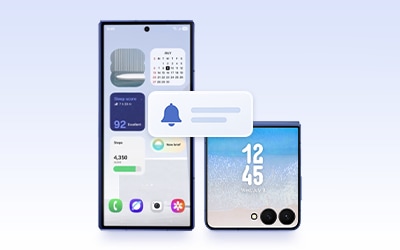
[كيفية تعيين التطبيقات لعرض الإشعارات الموجزة لكل التطبيق]
[تمت إزالة بعض الإعدادات المكررة، وتم تغيير مسار إعدادات نمط الإشعارات. اتبع الخطوات أدناه لتمكين الإشعارات الموجزة لتطبيقات محددة.]
[كيفية ضبط عرض المحتوى لإشعارات شاشة القفل]
[لقد تغيرت طريقة عرض محتوى الإشعارات على شاشة القفل. لإخفاء أو عرض محتوى الإشعارات دائمًا أثناء قفل الشاشة، اتبع الخطوات أدناه:]
[كيفية تعيين إظهار المحتوى لإشعارات شاشة القفل لكل تطبيق]
[إذا كنت ترغب في التحكم في التطبيقات التي تظهر أو تخفي المحتوى على شاشة القفل بشكل فردي، فاتبع هذه الخطوات:]
[كيفية تشغيل التطبيقات من الإشعارات على شاشة الغلاف Gálá~xý Z F~líp7]
[يمكن لمستخدمي Gálá~xý Z F~líp7 الآن عرض الإشعارات التفصيلية وتلقي الردود المقترحة مباشرة من شاشة الغلاف. لتشغيل التطبيقات من الإشعارات على شاشة الغلاف، اتبع هذه الخطوات. أولاً، تأكد من تفعيل خيار استخدام التطبيقات على شاشة الغلاف.]
[الخطوة 4. يمكنك الآن النقر على أيقونة فتح التطبيق في أعلى شاشة الإشعارات لفتح التطبيق المعني.]
![[أيقونة فتح التطبيق]](http://images.samsung.com/is/image/samsung/assets/iq_ar/support/mobile-devices/how-to-use-updated-notification-settings-in-samsung-one-ui-8/one-ui-notification-allow-step-4.png?$ORIGIN_PNG$)
[كيفية تفعيل تأثير الإضاءة]
[الميزة المعروفة سابقًا باسم إضاءة الحافة تم إعادة تصميمها ضمن قائمة جديدة تسمى تأثير الإضاءة، والتي توفر تأثيرات مرئية للإشعارات المنبثقة. اتبع الخطوات أدناه لتفعيل هذه الميزة:]
[ملاحظة:]
- [إذا كنت تستخدم نمط الإشعار المنبثق المفصل، فقد تكون بعض تأثيرات الإضاءة محدودة.]
- [قد لا تظهر مصطلحات البحث السابقة مثل "Édgé~" أو "Édgé~ lígh~tíñg~" أو كلمات مفتاحية مشابهة في نتائج البحث بعد الآن.]
- [قد تختلف لقطات الشاشة والقوائم حسب طراز الجهاز وإصدار البرنامج.]
[نشكركم على ابداء رأيكم و الملاحظات]
[يُرجى الإجابة عن كل الأسئلة.]
![[اختيار قائمة الإشعارات]](http://images.samsung.com/is/image/samsung/assets/iq_ar/support/mobile-devices/how-to-use-updated-notification-settings-in-samsung-one-ui-8/one-ui-notification-content-step-1.png?$LazyLoad_Home_PNG$)
![[اختيار قائمة الإشعارات]](http://images.samsung.com/is/image/samsung/assets/iq_ar/support/mobile-devices/how-to-use-updated-notification-settings-in-samsung-one-ui-8/one-ui-notification-content-step-1.png?$330_N_PNG$)
![[اختيار تطبيق الرسائل]](http://images.samsung.com/is/image/samsung/assets/iq_ar/support/mobile-devices/how-to-use-updated-notification-settings-in-samsung-one-ui-8/one-ui-notification-brief-step-2-2.png?$LazyLoad_Home_PNG$)
![[اختيار تطبيق الرسائل]](http://images.samsung.com/is/image/samsung/assets/iq_ar/support/mobile-devices/how-to-use-updated-notification-settings-in-samsung-one-ui-8/one-ui-notification-brief-step-2-2.png?$330_N_PNG$)
![[اختيار نمط الإشعار المنبثق]](http://images.samsung.com/is/image/samsung/assets/iq_ar/support/mobile-devices/how-to-use-updated-notification-settings-in-samsung-one-ui-8/one-ui-notification-brief-step-3.png?$LazyLoad_Home_PNG$)
![[اختيار نمط الإشعار المنبثق]](http://images.samsung.com/is/image/samsung/assets/iq_ar/support/mobile-devices/how-to-use-updated-notification-settings-in-samsung-one-ui-8/one-ui-notification-brief-step-3.png?$330_N_PNG$)
![[النقر على خيار إطار وجيز منبثق أو إطار منبثق مفصل]](http://images.samsung.com/is/image/samsung/assets/iq_ar/support/mobile-devices/how-to-use-updated-notification-settings-in-samsung-one-ui-8/one-ui-notification-brief-step-4.png?$LazyLoad_Home_PNG$)
![[النقر على خيار إطار وجيز منبثق أو إطار منبثق مفصل]](http://images.samsung.com/is/image/samsung/assets/iq_ar/support/mobile-devices/how-to-use-updated-notification-settings-in-samsung-one-ui-8/one-ui-notification-brief-step-4.png?$330_N_PNG$)
![[اختيار قائمة الإشعارات]](http://images.samsung.com/is/image/samsung/assets/iq_ar/support/mobile-devices/how-to-use-updated-notification-settings-in-samsung-one-ui-8/one-ui-notification-brief-step-1.png?$LazyLoad_Home_PNG$)
![[اختيار قائمة الإشعارات]](http://images.samsung.com/is/image/samsung/assets/iq_ar/support/mobile-devices/how-to-use-updated-notification-settings-in-samsung-one-ui-8/one-ui-notification-brief-step-1.png?$448_N_PNG$)
![[اختيار إخفاء المحتوى أثناء القفل]](http://images.samsung.com/is/image/samsung/assets/iq_ar/support/mobile-devices/how-to-use-updated-notification-settings-in-samsung-one-ui-8/one-ui-notification-content-step-2.png?$LazyLoad_Home_PNG$)
![[اختيار إخفاء المحتوى أثناء القفل]](http://images.samsung.com/is/image/samsung/assets/iq_ar/support/mobile-devices/how-to-use-updated-notification-settings-in-samsung-one-ui-8/one-ui-notification-content-step-2.png?$448_N_PNG$)
![[تحديد "عرض دائمًا" أو "إخفاء عند القفل"]](http://images.samsung.com/is/image/samsung/assets/iq_ar/support/mobile-devices/how-to-use-updated-notification-settings-in-samsung-one-ui-8/one-ui-notification-content-step-3.png?$LazyLoad_Home_PNG$)
![[تحديد "عرض دائمًا" أو "إخفاء عند القفل"]](http://images.samsung.com/is/image/samsung/assets/iq_ar/support/mobile-devices/how-to-use-updated-notification-settings-in-samsung-one-ui-8/one-ui-notification-content-step-3.png?$448_N_PNG$)
![[اختيار قائمة الإشعارات]](http://images.samsung.com/is/image/samsung/assets/iq_ar/support/mobile-devices/how-to-use-updated-notification-settings-in-samsung-one-ui-8/one-ui-notification-content-step-1.png?$448_N_PNG$)
![[اختيار تطبيق الرسائل]](http://images.samsung.com/is/image/samsung/assets/iq_ar/support/mobile-devices/how-to-use-updated-notification-settings-in-samsung-one-ui-8/one-ui-notification-content-app-step-2-2.png?$LazyLoad_Home_PNG$)
![[اختيار تطبيق الرسائل]](http://images.samsung.com/is/image/samsung/assets/iq_ar/support/mobile-devices/how-to-use-updated-notification-settings-in-samsung-one-ui-8/one-ui-notification-content-app-step-2-2.png?$448_N_PNG$)
![[بالنقرعلى إظهار دائمًا أو إخفاء عند القفل]](http://images.samsung.com/is/image/samsung/assets/iq_ar/support/mobile-devices/how-to-use-updated-notification-settings-in-samsung-one-ui-8/one-ui-notification-content-app-step-3.png?$LazyLoad_Home_PNG$)
![[بالنقرعلى إظهار دائمًا أو إخفاء عند القفل]](http://images.samsung.com/is/image/samsung/assets/iq_ar/support/mobile-devices/how-to-use-updated-notification-settings-in-samsung-one-ui-8/one-ui-notification-content-app-step-3.png?$448_N_PNG$)
![[اختيار قائمة الميزات المتقدمة]](http://images.samsung.com/is/image/samsung/assets/iq_ar/support/mobile-devices/how-to-use-updated-notification-settings-in-samsung-one-ui-8/one-ui-notification-allow-step-1.png?$LazyLoad_Home_PNG$)
![[اختيار قائمة الميزات المتقدمة]](http://images.samsung.com/is/image/samsung/assets/iq_ar/support/mobile-devices/how-to-use-updated-notification-settings-in-samsung-one-ui-8/one-ui-notification-allow-step-1.png?$448_N_PNG$)
![[اختيار قائمة المختبرات]](http://images.samsung.com/is/image/samsung/assets/iq_ar/support/mobile-devices/how-to-use-updated-notification-settings-in-samsung-one-ui-8/one-ui-notification-allow-step-2.png?$LazyLoad_Home_PNG$)
![[اختيار قائمة المختبرات]](http://images.samsung.com/is/image/samsung/assets/iq_ar/support/mobile-devices/how-to-use-updated-notification-settings-in-samsung-one-ui-8/one-ui-notification-allow-step-2.png?$448_N_PNG$)
![[تفعيل السماح للتطبيقات على شاشة الغلاف]](http://images.samsung.com/is/image/samsung/assets/iq_ar/support/mobile-devices/how-to-use-updated-notification-settings-in-samsung-one-ui-8/one-ui-notification-allow-step-3.png?$LazyLoad_Home_PNG$)
![[تفعيل السماح للتطبيقات على شاشة الغلاف]](http://images.samsung.com/is/image/samsung/assets/iq_ar/support/mobile-devices/how-to-use-updated-notification-settings-in-samsung-one-ui-8/one-ui-notification-allow-step-3.png?$448_N_PNG$)
![[اختيار نمط الإشعار المنبثق]](http://images.samsung.com/is/image/samsung/assets/iq_ar/support/mobile-devices/how-to-use-updated-notification-settings-in-samsung-one-ui-8/one-ui-notification-lighting-step-1.png?$LazyLoad_Home_PNG$)
![[اختيار نمط الإشعار المنبثق]](http://images.samsung.com/is/image/samsung/assets/iq_ar/support/mobile-devices/how-to-use-updated-notification-settings-in-samsung-one-ui-8/one-ui-notification-lighting-step-1.png?$448_N_PNG$)
![[اختيار إضافة تأثير الإضاءة]](http://images.samsung.com/is/image/samsung/assets/iq_ar/support/mobile-devices/how-to-use-updated-notification-settings-in-samsung-one-ui-8/one-ui-notification-lighting-step-2.png?$LazyLoad_Home_PNG$)
![[اختيار إضافة تأثير الإضاءة]](http://images.samsung.com/is/image/samsung/assets/iq_ar/support/mobile-devices/how-to-use-updated-notification-settings-in-samsung-one-ui-8/one-ui-notification-lighting-step-2.png?$448_N_PNG$)
![[تأثيراتالإضاءة متنوعة]](http://images.samsung.com/is/image/samsung/assets/iq_ar/support/mobile-devices/how-to-use-updated-notification-settings-in-samsung-one-ui-8/one-ui-notification-lighting-step-3.png?$LazyLoad_Home_PNG$)
![[تأثيراتالإضاءة متنوعة]](http://images.samsung.com/is/image/samsung/assets/iq_ar/support/mobile-devices/how-to-use-updated-notification-settings-in-samsung-one-ui-8/one-ui-notification-lighting-step-3.png?$448_N_PNG$)